В този урок ще отворим портове на маршрутизатора Linksys. Не е трудно да направите пренасочване към пристанища, но все пак трябва да разберете някои от нюансите. Ако сте отишли на тази страница, тогава най-вероятно вече знаете кой порт (или обхват от портове) и трябва да отворите и за коя програма, сървър, игра и т.н.
На всеки рутер, не само на Linksys, пренасочването на пристанищата се извършва така, че пакетите, които идват от Интернет до определен порт, да бъдат пренасочени към правилния порт на конкретен компютър. Просто казано, това е необходимо, така че отделните програми, игри, сървъри да могат директно да получават пакети от интернет чрез рутер.
Когато влизаме онлайн през рутер, имаме един външен IP адрес, който самият рутер получава. А компютрите, които се свързват към рутера, вече получават локални IP адреси. Следователно, когато използвате програми като DC ++, различни торенти, онлайн игри и т.н., трябва да отворите портове. Вярно е, че много програми са в състояние да направят това самостоятелно, използвайки функцията UPnP.
Сега ще разгледаме как да направите всичко ръчно. В контролния панел на нашия рутер Linksys. Имам Linksys E1200, така че ще го покажа с пример.
Отваряне на порта в настройките на маршрутизатора Linksys
На първо място, трябва да отидем в уеб конфигуратора на нашия рутер. Достатъчно е да се свържете към рутера чрез кабел или чрез Wi-Fi, а в браузъра отидете на 192.168.1.1. Повече информация за това как да получите достъп до страницата с настройки е в това ръководство.
Преди да пристъпим към пренасочване на порт, трябва да резервираме статичен IP адрес за нашия компютър. Трябва да вляза в компютъра, за който ще конфигурираме пренасочване на портове. Този компютър трябва да е свързан към рутер.
На страницата на основните настройки, срещу елемента "Настройки на DHCP сървъра", кликнете върху бутона "DHCP резервация".
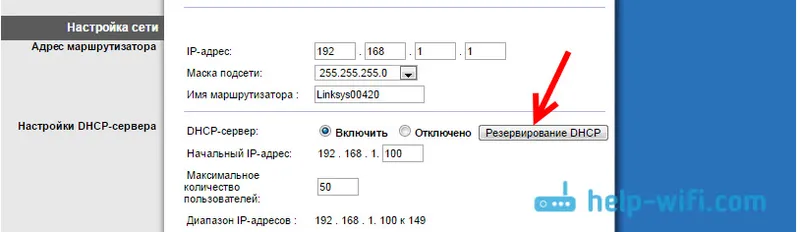
Ще се отвори друг прозорец, в който трябва да поставите отметка пред компютъра ни и да кликнете върху бутона „Добавяне на клиенти“. Нашият компютър ще се появи най-отдолу, в секцията „Клиентите вече са резервирани“. Нуждаем се от IP адрес, който е посочен в таблицата в полето „Присвояване на IP адрес“. Запомни го. Това е статичен адрес, който маршрутизаторът винаги ще издава за този компютър.
Кликнете върху бутона "Запазване на настройките".
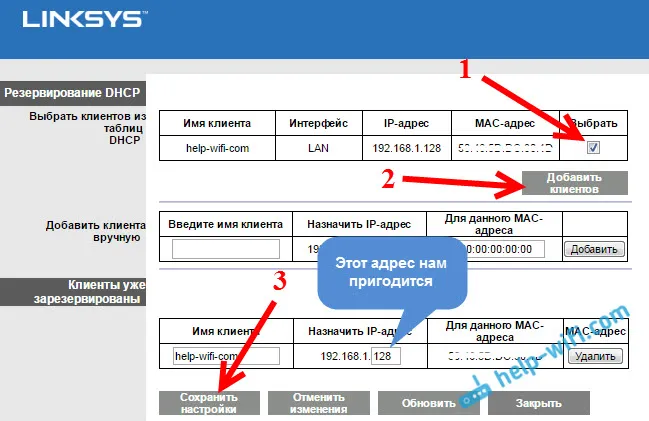
Преминаване към пренасочване към порт
Отворете раздела Приложения и игри. Ако трябва да отворим само един порт, тогава отидете на раздела "Пренасочване на един порт". Има две възможности.
Има няколко полета, в които можете просто да изберете необходимия протокол (telnet, FTP, DNS, TFTP и т.н.) и рутерът сам ще замени необходимите портове. Както външни, така и вътрешни. Необходимо е само да зададем IP адреса на нашия компютър (който запазихме по-горе) в полето „За IP адрес“ и поставете отметка в полето „Активиране“. Е, не забравяйте да запазите настройките в самото дъно, като кликнете върху бутона „Запазване на настройките“.
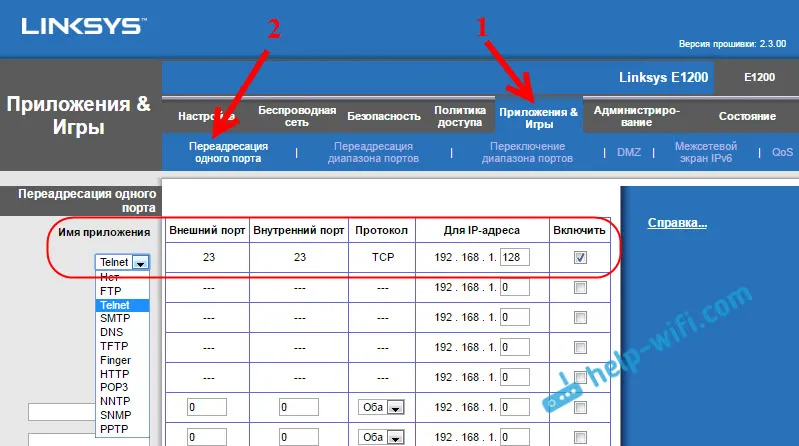
Ако трябва да зададете настройките ръчно, тогава в едно от полетата по-долу е достатъчно да зададете името на приложението (произволно, за което извършвате настройките), след това да зададете външния и вътрешния порт, да изберете TCP или UDP пункцията (можете и двете), да регистрирате IP адреса на компютъра и поставете отметка в квадратчето „Активиране“.
Запазете настройките и сте готови. Вижте екрана за пример.
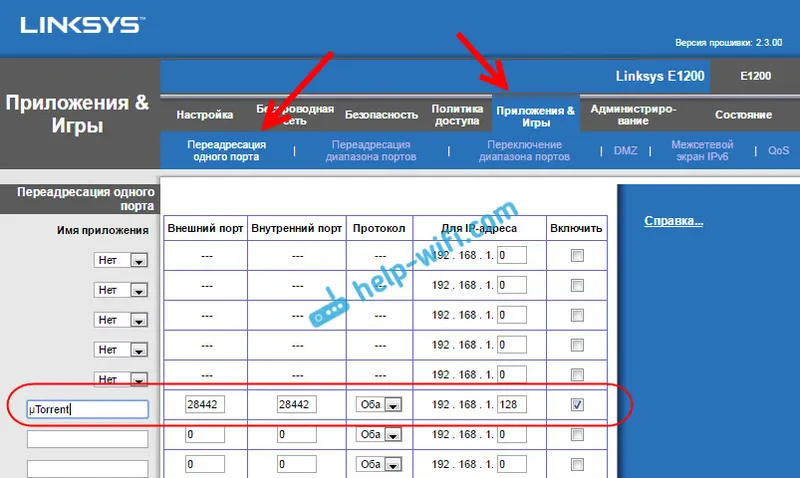
С това се подреди. Но често се случва, когато трябва да отворите не един порт, а набор от портове.
За да направите това, отворете раздела "Приложения и игри" - "Пренасочване на обхват на порт".
По същия начин задаваме името на приложението, избираме протокола, посочваме IP адреса на компютъра, за който конфигурираме, и поставяме отметка в квадратчето „Активиране“. Само тук трябва да посочим не външните и вътрешните портове, а началните и крайните портове. Вижте екрана:
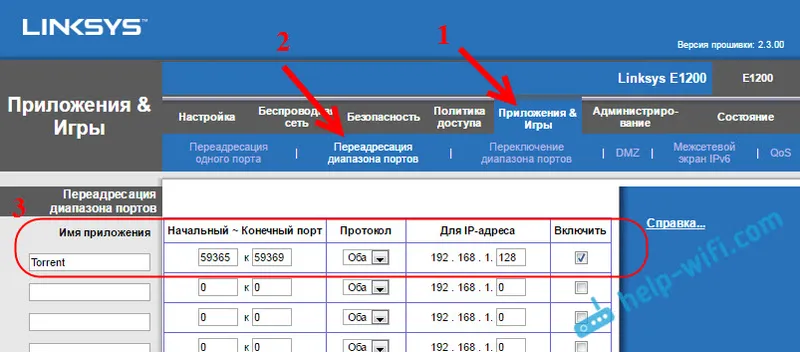
Не забравяйте да кликнете върху бутона „Запазване на настройките“ в долната част на страницата.
Но това не е всичко. Трябва да препратим този диапазон от външни портове към вътрешни портове. За целта отворете раздела Превключване на обхвата на порт.
Там трябва отново да посочим името, след това да определим обхвата на портовете, които искаме да препратим (които бяха зададени по-горе), и да посочим обхвата на портовете, към които искаме да ги препратим. Поставяме отметка в полето "Активиране" и запазваме настройките.
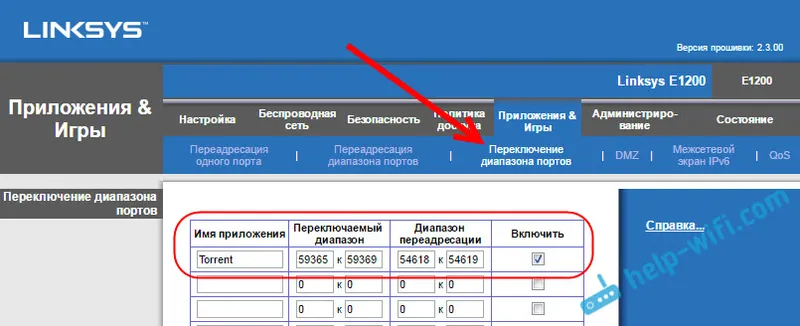
Това е всичко. Ако има нещо, пишете в коментарите.
